Win11笔记本电脑无线网卡 教你如何开启Win11笔记本内置无线网卡
时间:2019-03-23 作者:雨林木风win11系统 来源: www.ylmfwin110.netWin11笔记本的推出,让大家感受到随时随地都可以使用,但是大家知道笔记本内置无线网卡吗?如果使用Win11笔记本的用户,但是不知为什么,无线网卡无法找到信号,遇到笔记本没有无线网络,则说明笔记本的无线网卡可能没有开启。用笔记本内置无线网卡的朋友都知道怎么开启,其实跟外置网卡的用法差不多。但是对于它的用法就有人不清楚了,其实不难的,听Win11下载官网小编的讲述就知道怎么开启Win11笔记本内置无线网卡 。
WIN10系统笔记本无线网卡如何开启?网友跟小编说他的笔记本电脑没有网络,不知道怎么开启笔记本内置无线网卡,不知道如何是好,小编向他解说了开启笔记本内置无线网卡的操作驱动试试看,结果问题解决,开启笔记本内置无线网卡真的可以吗?
开启Win11笔记本内置无线网卡图解
1、Win11笔记本内置无线网卡开启用专门的开关的,检查一下笔记本就会发现了无线网卡的开关

2、还有这里。

3、也有电脑将无线开关设置为快捷键,查看键盘上无线开关所在的按键,例如,按Fn键+F5(或F2),不同的电脑型号快捷键不同,可以去网上查找到。
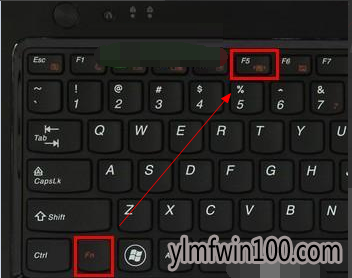
4、当我们遇到无线网卡被禁用时,无法开启无线网卡。鼠标右击“网络图标”,弹出的菜单中选择“网络和共享中心”项。
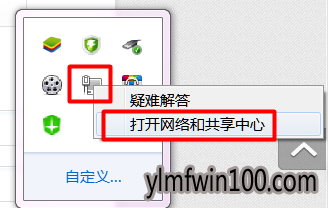
5、在“网络和共享中心”界面,点击“配置网络适配器”。
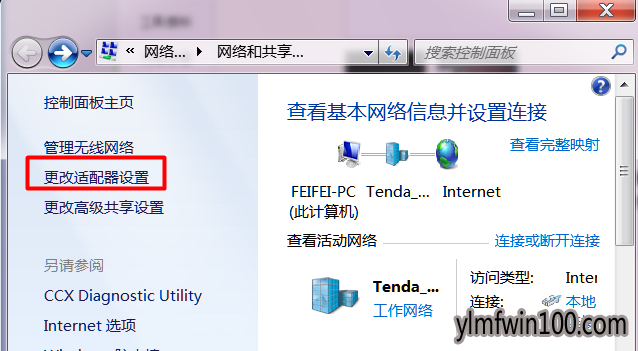
6、鼠标右击被禁用的无线网卡图标,然后点击“启用”。
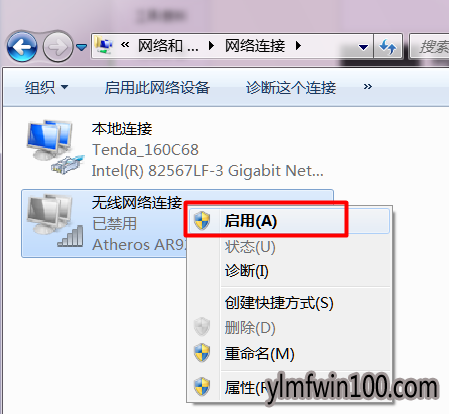
以上就是开启笔记本内置无线网卡的方法了。方法其实有很多的,可以自己尝试的去探索一下。
相关文章
- 电脑公司 GHOST XP SP3 装机版 2016V09
- 番茄花园 Ghost XP SP3 海量驱动装机版 v2014.08
- 番茄花园 Ghost XP SP3 海量驱动装机版 v2014.11
- 绿茶系统 GHOST XP SP3 安全装机版 V2016.04
- 深度·完美 Ghost XP SP3 经典珍藏版 V2015.01
- 绿茶系统 Ghost XP SP3 装机优化版 V2015.01
- 中关村 GHOST XP SP3 官方快速装机版 V2015.09
- 老毛桃 GHOST XP SP3 标准装机版 2016.05
- 新萝卜家园 Ghost XP SP3 极速装机版 2015.02
- 深度技术 GHOST XP SP3 优化装机版 2016年09月
雨林木风win11系统
- 1雨林木风Ghost Win11 x64位 春节版 V2017 (
- 2雨林木风Ghost Win11 x64 官方稳定版2018年
- 3雨林木风Ghost Win11 32位 装机稳定版V2017
- 4雨林木风Ghost Win11 64位官方企业版2016.1
- 5雨林木风Ghost Win11x86 最新专业版 v2019
- 6雨林木风 Ghost Win11 64位 装机安全版 201
- 7雨林木风Ghost Win11 32位装机版镜像V2018.
- 8雨林木风Win11 通用装机版 2020.06(32位)
- 9雨林木风Ghost Win11 (64位) 安全专业版 V2
- 10雨林木风Ghost Win11 x64位 稳定增强版2016
雨林木风系统下载榜
 雨林木风 GHOST WIN11 X32 稳定装机版 2015.06
雨林木风 GHOST WIN11 X32 稳定装机版 2015.06  雨林木风Ghost Win11 (X32) 经典旗舰版v2017年02月(激活版)
雨林木风Ghost Win11 (X32) 经典旗舰版v2017年02月(激活版)  雨林木风Ghost Win11 32位 通用装机版 2020.12
雨林木风Ghost Win11 32位 通用装机版 2020.12  雨林木风 Ghost Win11 32位 快速装机版 2015年12月
雨林木风 Ghost Win11 32位 快速装机版 2015年12月  雨林木风Ghost Win11 (64位) 元旦贺岁版V2017(绝对激活)
雨林木风Ghost Win11 (64位) 元旦贺岁版V2017(绝对激活)  雨林木风Ghost Win11 (X32) 多驱动装机版v2017.02(完美激活)
雨林木风Ghost Win11 (X32) 多驱动装机版v2017.02(完美激活)  雨林木风 Win11 x86(1803专业版)v2018.08
雨林木风 Win11 x86(1803专业版)v2018.08 


 湘公网安备 43072502000308号
湘公网安备 43072502000308号